大量のファイルを開く
正規表現を使用して複数のファイルを開く
「ファイル」-「名前を入力して開く」やコマンドラインを使用すると、 ファイル名に正規表現を含め、複数のファイルを一度に開く事が可能です。
正規表現を使用する為には、フォルダ名の区切りを表わす '\' 又は '/' の後に続けて '?' を記述します。 その後、文字列の終端、又は 次に '/' が現れる部分までが正規表現となります。
正規表現の例
- C:\?.*
- C:\直下の全てのファイル
- C:\?.*/file.txt
- C:\のすぐ下にある任意のフォルダの中にあるfile.txtというファイル
- C:\?a.*/?b.*
- C:\内のaで始まる名前のフォルダ内のbで始まる全てのファイル
正規表現の直後では '\' は正規表現の一部として使用する為、フォルダ名の区切りとして使用する事はできません。 よって、二番目の例を "C:\?.*\file.txt" と書き換える事はできません。
なお、正規表現によって選択された複数のファイルの開かれる順序は未定義です。 順序を制御したい場合は -Sort オプション を使用してファイルのソートを行ってください。
利用例
100を超える大量のファイルの扱い
本ソフトは100以上の大量のファイルを開く事が可能です。
しかし、100のファイルを開いたからといって全てのファイルを一度に表示するわけではありません。 同時に表示されるファイルの数には上限があり、 その数は設定ダイアログの「データ管理」で設定します。 また、メニューの 「設定」- 「表示ファイル数を増やす」 「表示ファイル数を減らす」 を使用して一時的に表示ファイルを変更する事も可能です。
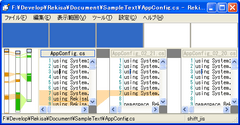
右の図は表示ファイル数3の状態で5つのファイルを開いた場面です。
表示範囲ビューには5つのマスがあり、そのうち左の3マスが青くなっている事がわかるでしょう。 この青い部分が現在表示されている領域です。
この表示範囲ビューの白い部分をクリックする事により、表示範囲を変更する事ができます。
また、表示範囲を変更するには、次のような方法もあります。
- 「表示範囲」メニューを使用する。
- Alt + "→" や Alt + "←" キーで選択されているファイルを変更し、表示されてないファイルを選択する。 これにより、新たに選択されたファイルが表示範囲に含まれるように表示範囲が変化します。
- 「左の相違点を検索」 「右の相違点を検索」 を使用する。
なお、大量のファイルを開いた場合、必ず全てのファイルを読み込むとは限りません。 既定の設定では、表示範囲とその外側の左右5個ずつのファイルを読み込みます。 また、表示範囲の外側10ファイルより離れたファイルはメモリ上から開放し、表示範囲に近づいた時に再読込されます。 動作の詳細は設定ダイアログの「データ管理」で変更可能です。 この動作により、余程大きなファイルを開かない限り、1000以上のファイルを開いてもメモリ不足にはなりません。